نحوه ویرایش و لغو ارسال iMessages در iOS 16
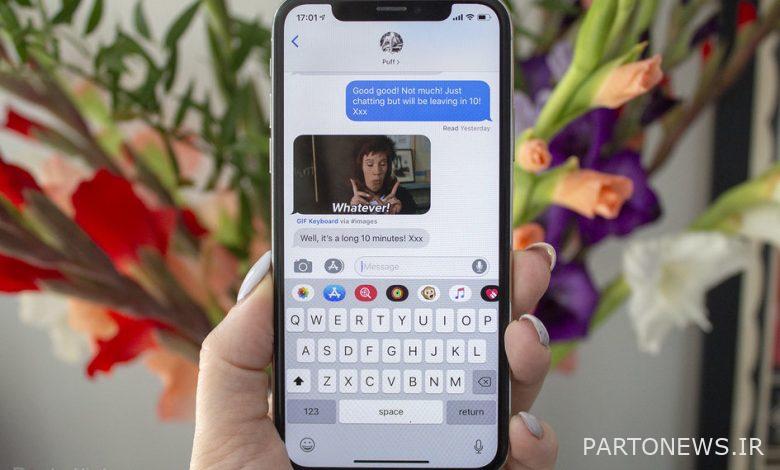
(Pocket-lint) – آپدیت اصلی بعدی سیستم عامل برای آیفون، iOS 16، چندین ارتقاء را برای برنامه پیام های اپل، مانند توانایی ویرایش iMessages و عدم ارسال iMessages، معرفی می کند.
این ویژگیها در حال حاضر برای آزمایش در نسخههای بتای عمومی و توسعهدهندگان iOS 16 در دسترس هستند. در نهایت، امیدواریم با انتشار پایدارتر iOS 16 که قرار است در پاییز امسال عرضه شود، رسماً راهاندازی شوند. تا آن زمان، در اینجا نحوه عملکرد تغییرات جدید در برنامه Messages برای کسانی از شما که نسخه بتای iOS 16 را اجرا می کنید، نشان می دهد. اگر میخواهید هماکنون نسخه بتا را بر روی آیفون خود دریافت کنید و برای خودتان تلاش کنید، میتوانید درباره نحوه نصب آن در راهنمای جداگانه Pocket-lint اطلاعات بیشتری کسب کنید.
نحوه لغو ارسال iMessages
امکان لغو ارسال iMessages فقط برای کسانی که iOS 16 دارند، در دسترس است، که در حال حاضر به صورت نسخه بتای توسعهدهنده عمومی یا پولی در دسترس است.
- هنگام اجرای iOS 16 در آیفون، برنامه Messages را باز کنید.
- پیام متنی خاصی را که میخواهید ارسال کنید پیدا کنید.
- روی پیام طولانی فشار دهید.
- روی واگرد ارسال ضربه بزنید.
- فقط دو دقیقه پس از ارسال پیام می توانید این کار را انجام دهید.
- وقتی روی Undo Send ضربه بزنید، یک انیمیشن کوچک می بینید و سپس ناپدید می شود.
- شخصی که پیام اصلی را دریافت کرده است، هشداری در رشته دریافت می کند که پیامی ارسال نشده است.
اپل هشدار داده است که وقتی میخواهید یک iMessage ارسال شده برای شخصی که iOS 15 یا نسخههای قبلی را اجرا میکند، لغو ارسال کنید، ممکن است همچنان بتواند پیام را ببیند. اگر گیرنده در واقع از دستگاهی که iOS 16 را اجرا می کند استفاده نمی کند، همینطور است. همچنین باید به خاطر داشته باشید که هر کسی که یک iMessage را برای او ارسال میکنید، ممکن است بهطور تصادفی آن را قبل از لغو ارسال آن ببیند – بهخصوص اگر پیام متنی را پیشنمایش کند یا اعلانی درباره آن دریافت کند.

بهترین برنامه های آیفون 2022: راهنمای نهایی
توسط
·
اینها بهترین برنامه های آیفون در حال حاضر موجود هستند، از برنامه های بهره وری گرفته تا برنامه هایی برای سفر، خواندن، گوش دادن به موسیقی و موارد دیگر.
نحوه ویرایش iMessages
امکان ویرایش iMessages فقط برای کسانی که iOS 16 دارند، در دسترس است، که در حال حاضر به صورت نسخه بتای توسعهدهنده عمومی یا پولی در دسترس است.
- هنگام اجرای iOS 16 در آیفون، برنامه Messages را باز کنید.
- پیام متنی خاصی را که می خواهید ویرایش کنید پیدا کنید.
- روی پیام طولانی فشار دهید.
- ویرایش را انتخاب کنید.
- فقط 15 دقیقه پس از ارسال پیام می توانید این کار را انجام دهید.
- شما همچنین محدود به پنج ویرایش هستید.
- تغییرات خود را تایپ کنید و روی علامت تیک بزنید.
- اکنون متن ویرایش شده را با علامت “Edited” در کنار رسید خوانده شده مشاهده خواهید کرد.
میخواهی بیشتر بدانی؟
نوشته مگی تیلمن.

